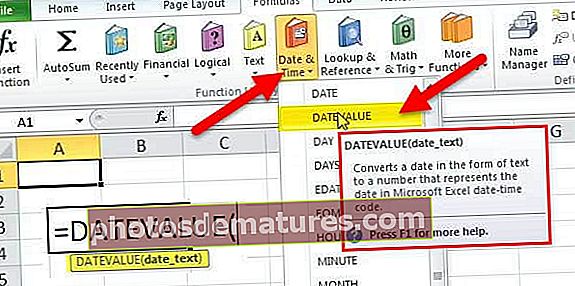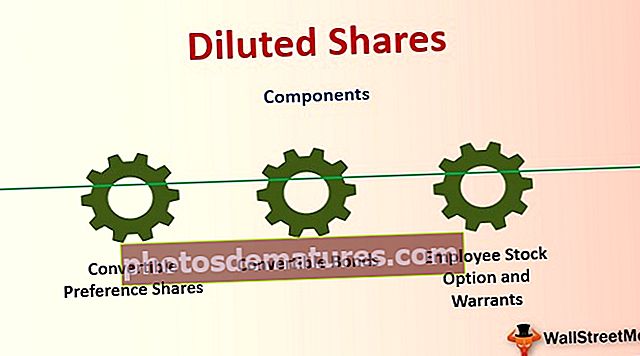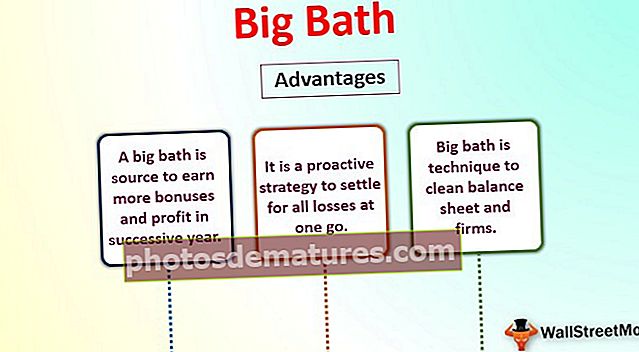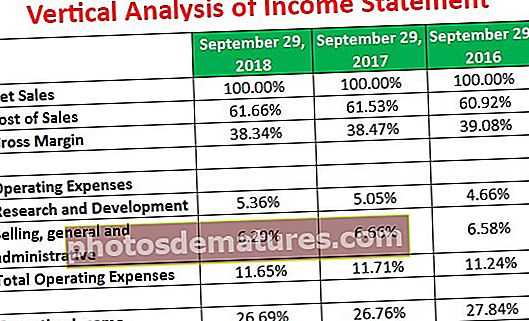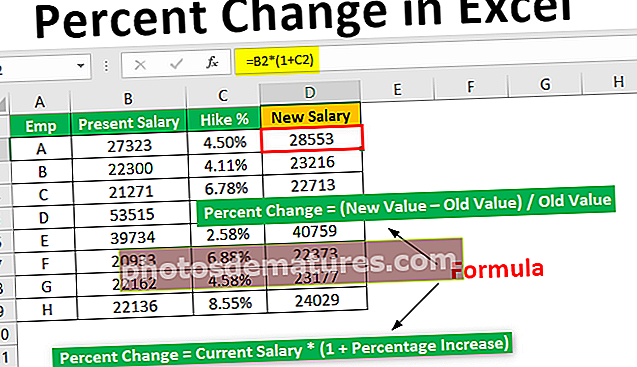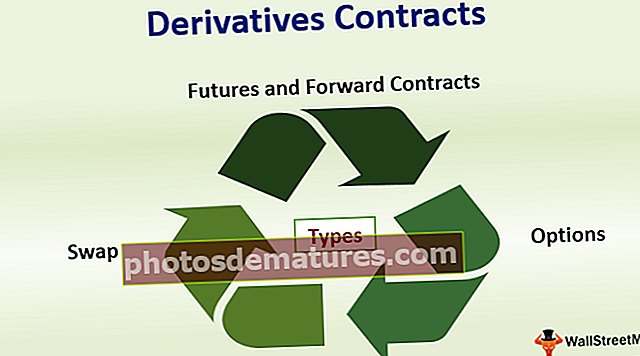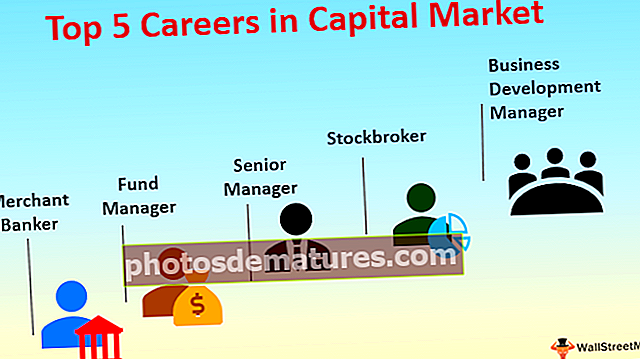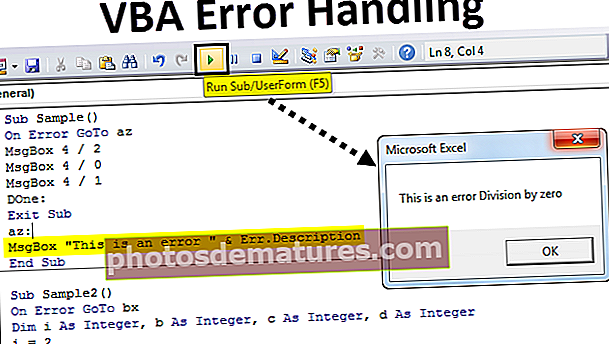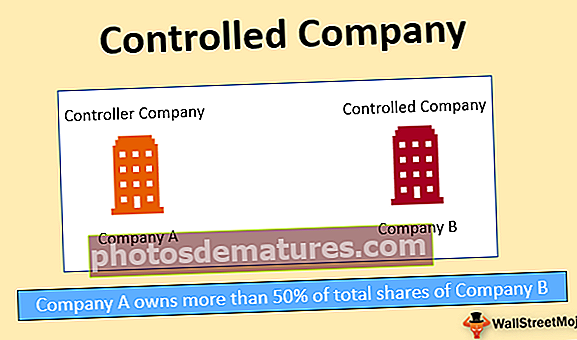TAON Pag-andar sa Excel (Formula, Mga Halimbawa) | Paano MAGAMIT NG TAON sa Excel
TAON Pag-andar sa Excel
Ang pag-andar ng taon sa excel ay isang pag-andar ng petsa sa excel na ginagamit upang makalkula ang halaga ng taon mula sa isang naibigay na petsa, ang pagpapaandar na ito ay tumatagal ng isang petsa bilang isang argument at ibabalik ang isang apat na digit na halagang bilang bilang bilang na integer na kumakatawan sa taon ng ibinigay na petsa, ang pamamaraan upang magamit ang formula na ito ay ang mga sumusunod = Taon (Serial Number), Serial number ay ang pangangatwirang petsa na ibinigay sa pagpapaandar.
YEAR Formula sa Excel

Mga Parameter at Argumento:
date_value / serial_value - Ito ay tinukoy bilang ang halaga na iyong ipinasok, at dapat itong isang wastong petsa na pagkatapos ay ginamit upang ibalik ang halaga ng taon.
Halaga ng Pagbabalik:
Ang halaga ng pagbabalik sa YEAR Formula ay magiging isang numerong halaga na saklaw sa pagitan ng 1900 at 9999.
Mga Tala ng Paggamit
- Ang halaga ng petsa na ipinasok sa TAON sa excel ay dapat na isang wastong petsa ng Excel sa format ng serial number. Halimbawa, kung ipinasok mo ang petsa, Enero 1, 2000, katumbas ito ng serial number 32526.
- Dapat mong tandaan na ang Excel ay makakaya lamang ang mga petsa pagkatapos ng 1/1/1900, hindi bago iyon.
- Kung maglalagay ka ng anumang hindi wastong data sa formula ng YEAR sa excel, malamang na makakakuha ka ng isang error, ngunit walang wastong halaga ng pagbabalik.
- Maaari mong gamitin ang pag-andar NGAYONG araw sa Excel na may TAON upang makuha ang taon mula sa kasalukuyang petsa bilang isang halaga ng pagbabalik.
Paano Buksan ang YEAR Function sa Excel?
- Maaari mo lamang ipasok ang nais na TAON sa kinakailangang cell upang makamit ang isang halaga ng pagbalik sa argument.
- Maaari mong manu-manong buksan ang kahon ng diyalogo ng pormula ng TAON sa spreadsheet at ipasok ang mga kinakailangang halaga.
- Isaalang-alang ang spreadsheet na ibinigay sa ibaba. Maaari mong makita ang pagpipilian ng TAON sa excel sa ilalim ng tab na Mga Pag-andar ng Petsa / Oras ng seksyon ng Formula.

- I-click ang pagpipiliang TAON at magbubukas ang kahon ng pag-uusap sa YEAR kung saan maaari mong ipasok ang mga halaga upang makakuha ng isang halaga ng pagbabalik. Tingnan ang screenshot sa ibaba.

Paano Gumamit ng YEAR Function sa Excel na may Mga Halimbawa
Tingnan natin sa ibaba ang ilan sa mga halimbawa ng pagpapaandar ng YEAR. Ang mga halimbawang ito ay makakatulong sa iyo sa pagtuklas ng paggamit ng pormula ng TAON.
Maaari mong i-download ang Template ng TAON Function Excel na ito dito - YEAR Function Excel TemplateTAON sa Excel Worksheet

Batay sa itaas na spreadsheet ng Excel, isaalang-alang natin ang mga halimbawa sa ibaba at tingnan ang pagbabalik ng TAON sa Excel batay sa formula ng pagpapaandar ng YEAR.

Isaalang-alang ang mga screenshot sa ibaba ng mga halimbawa sa itaas para sa malinaw na pag-unawa.
Halimbawa # 1

Halimbawa # 2

Halimbawa # 3

Halimbawa # 4

Halimbawa # 5

Halimbawa # 6

Tulad ng nabanggit sa itaas na, ang TAON sa excel ay maaaring pagsamahin sa anumang iba pang mga formula sa excel upang makakuha ng isang halaga ng pagbabalik, tulad ng DATE Function, halimbawang blg. Ipinapakita ng 6 ang application ng YEAR at DATE Excel function na magkasama sa excel spreadsheet.
TAON sa Excel VBA
Ang YEAR Formula ay maaari ding magamit bilang isang VBA code sa excel.
Tumingin sa ibaba ng TAON sa halimbawa ng excel upang makita ang paggamit ng pagpapaandar bilang VBA code.

Sa halimbawa sa itaas, ang variable na tinatawag na LYear ay magkakaroon na ng halaga ng 2017.
Mga Aplikasyon
Ang Microsoft Excel YEAR Function ay maaaring magamit para sa iba't ibang mga layunin at aplikasyon sa loob ng spreadsheet. Ang ilan sa mga karaniwang aplikasyon ng mga spreadsheet ng YEAR formula ay ibinibigay sa ibaba -
- Petsa ng pagpapatunay ng data sa isang tukoy na taon
- Bilangin ang mga petsa sa isang naibigay na taon
- Ang pag-convert ng mga petsa sa format na Julian
- Pag-alam kung ang isang taon ay isang taon ng paglukso
- Paggawa ng isang serye ng mga petsa ayon sa taon
- Pagkuha ng ika-n araw ng taon
- Pagdaragdag ng mga taon hanggang ngayon
- Pagkuha ng porsyento ng taon na kumpleto
- Pagkuha ng taon ng pananalapi mula sa petsa
YEAR Excel Function Karaniwang Suliranin
Minsan maaari mong harapin ang isang pangkaraniwang problema na ang halaga ng pagbabalik ng pag-andar ng YEAR ay hindi anumang halagang bilang ayon sa numero ngunit mukhang isang petsa tulad ng "01/01/1900". Malamang, lalabas ang problemang ito kapag itinakda mo ang iyong format ng cell bilang 'petsa'. Upang maitama ang problemang ito, kailangan mong itakda ang format ng cell bilang 'pangkalahatan'.
Bagay na dapat alalahanin
- Pinapayagan ka ng formula na YEAR na ibalik ang bahagi ng taon ng isang ipinasok na petsa bilang isang apat na digit na numero.
- Maaari ding magamit ang formula na YEAR para sa pagkuha at pagpapakain ng isang taong halaga sa anumang iba pang formula ng excel worksheet, tulad ng DATE function o TODAY function.
- Ang mga petsa na ibinibigay sa TAON nang excel ay dapat na ibigay bilang mga serial number o sanggunian sa mga cell na may wastong mga petsa o wastong mga halaga ng petsa.
- Dapat mong tandaan na ang halaga na ibinalik ng pag-andar ng YEAR ay magiging mga halagang Gregorian. Hindi ito magkakaugnay sa format ng pagpapakita para sa naibigay na halaga ng petsa sa YEAR Formula sa Excel.
- Maaaring maunawaan ng TAON ang mga petsa sa lahat ng posibleng format nang perpektong.